PDF 無法開啟?常見原因與快速解決方法(2025 最新)
你是否曾點開PDF檔案時遭遇錯誤訊息,或完全無法開啟?這種狀況不僅令人困擾,更會浪費寶貴時間,尤其當檔案至關重要時。無論在電腦、手機或網頁上,PDF無法開啟是全球使用者最常遇到的問題之一。本文將深入解析PDF無法開啟的原因、可能狀況及解決方案。我們將涵蓋所有疑難排解方法,從基本修復到進階技巧,甚至教你如何修復和最佳化PDF檔案。
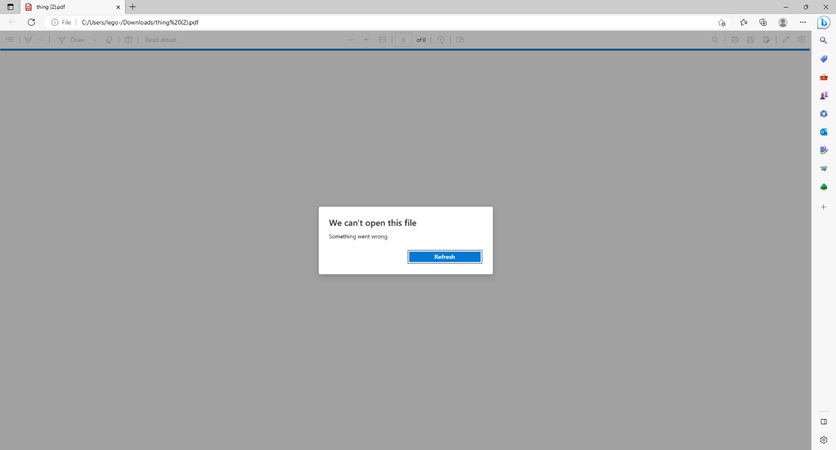
第一部分:PDF檔案無法開啟的原因
PDF(可移植檔案格式)雖是主流檔案格式,但無法開啟的原因可能包含:
- 軟體版本過舊
- 檔案損毀
- 存取許可權限制
- 不支援的內容
- 軟體衝突
解決PDF開啟問題,能避免錯過截止期限並保護重要資訊。
第二部分:PDF無法開啟的常見原因
當你困惑「為什麼打不開PDF?」時,以下是主要成因:
PDF檔案損毀:
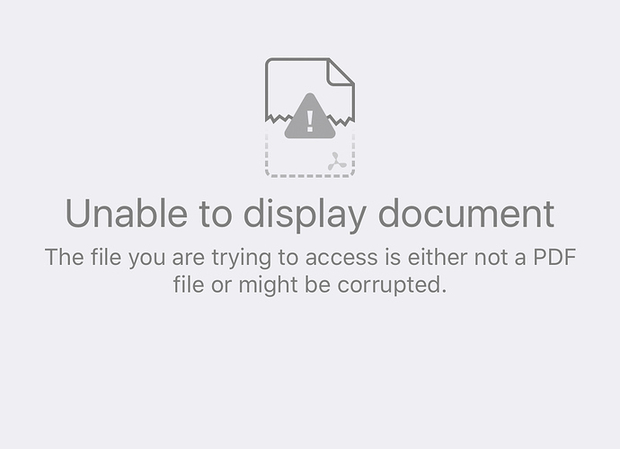
可能在下載、傳輸或編輯過程中損壞。
PDF閱讀器過時:
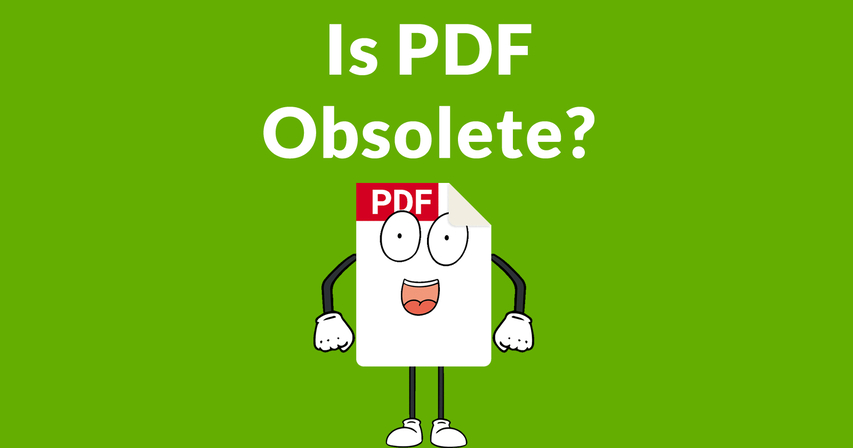
使用舊版Adobe Acrobat或Preview可能無法開啟新型PDF格式。
檔案許可權問題:
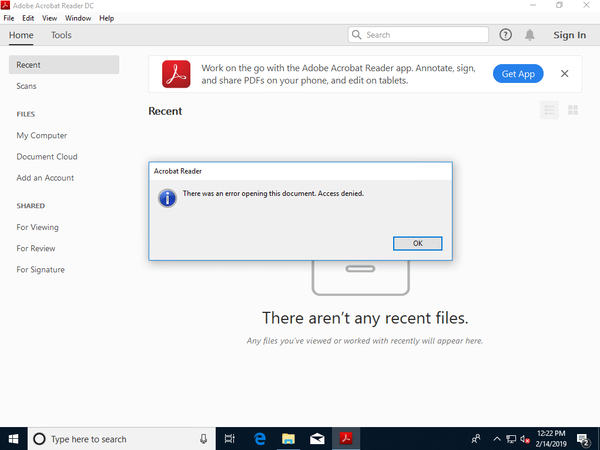
存取許可權不足或密碼保護可能導致無法開啟。
不支援/損壞的內容:
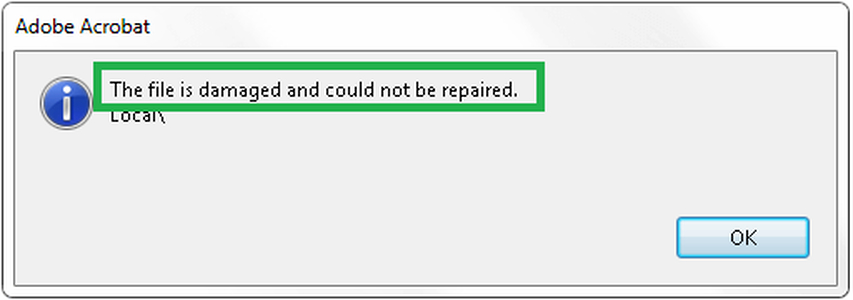
內嵌影片、字型等內容可能引發錯誤。
系統問題:
作業系統異常或擴充套件衝突可能限制檔案開啟。
以下將提供這些問題的解決方案。
第三部分:解決「PDF無法開啟」的方法
解決方案1:重新啟動裝置
簡單重啟可解決暫時性系統故障:
- Windows:開始 > 電源 > 重新啟動
- macOS:Apple選單 > 重新啟動
- Android/iOS:長按電源鍵 > 點選重新啟動
解決方案2:更換PDF閱讀器
不同閱讀器相容性各異,可嘗試:
- Adobe Acrobat Reader (Windows/Mac)
- Foxit Reader - 輕量快速
- 用Chrome/Firefox/Edge瀏覽器開啟基本PDF
解決方案3:修復損壞的PDF檔案
若更換閱讀器仍無效,檔案可能已損毀。推薦使用:4DDiG Document Repair - 專業PDF修復工具。
操作步驟:
- 在4DDiG上傳檔案

- 點選「修復」

- 預覽並下載修復版本

解決方案4:更新或重新安裝PDF軟體
舊版閱讀器可能不支援新格式:
- 開啟Adobe Acrobat Reader
- 前往說明 > 檢查更新
- 安裝所有待處理更新
或徹底解除安裝後重新安裝。
解決方案5:檢查檔案許可權
許可權不足的解決方式:
- 右鍵點選檔案 > 內容
- 在「安全性」標籤確認使用者讀取許可權
密碼保護檔案需輸入正確密碼。
解決方案6:轉換檔案格式
使用免費工具轉換格式:
- SmallPDF 或 PDF2Go
- 轉換為Word、JPEG或TXT格式後嘗試開啟
第四部分:進階疑難排解
若上述方法無效,可嘗試:
備份還原:
從Google Drive、iCloud、OneDrive或外接硬碟恢復備份。
進階操作:
技術使用者可用命令列介面(終端機或PowerShell)修復許可權或更名副檔名。
聯絡技術支援:
若所有方法皆失效,建議聯絡IT支援或資料救援專家。
第五部分:PDF優化工具 - HitPaw FotorPea
當PDF包含圖表或掃描頁面等視覺元素時,影像完整性至關重要。HitPaw FotorPea提供以下解決方案:
- 銳化模糊的掃描檔案,提升雙面頁面清晰度
- 修復PDF中模糊或畫素化影像,精細調整內嵌圖形
- 特別適用於視覺元素損壞導致的開啟失敗,或需要提升PDF清晰度的場景
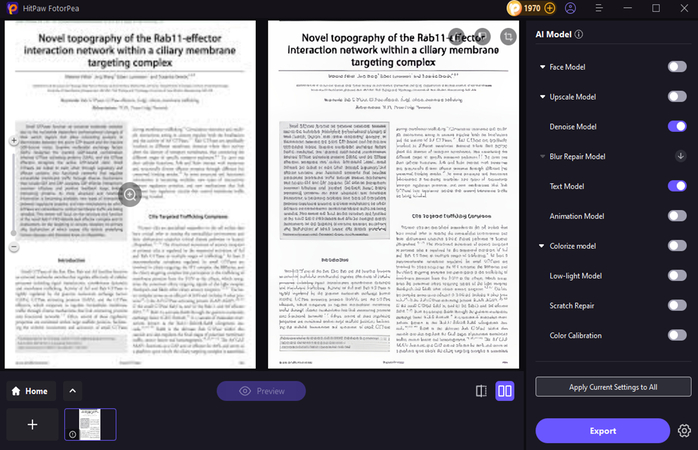
第六部分:預防PDF開啟問題
遵循以下建議可避免未來發生PDF開啟問題:
保持軟體更新:
啟用Adobe Reader等軟體的自動更新功能。
避免突然關機:
在儲存或傳輸過程中斷電可能導致檔案損毀。
使用可信來源:
避免從不明來源下載或編輯PDF檔案。
第七部分:常見問題解答
Q1. 手機無法開啟PDF怎麼辦?
A1. 嘗試使用Adobe Reader Mobile,或將檔案儲存至Google Drive透過網頁開啟。
Q2. 能用Chrome或Safari開啟PDF嗎?
A2. 可以!瀏覽器內建PDF預覽功能,直接拖曳檔案至瀏覽器即可。
Q3. 下載的PDF無法開啟?
A3. 可能是下載不完全,重新下載並確認副檔名為".pdf"。
Q4. Mac無法開啟PDF如何處理?
A4. 先確認Adobe Acrobat狀態,若無效可使用Repairit修復或轉換檔案格式。
結論
當你疑惑「為什麼PDF打不開?」時,請記住:檔案損毀、閱讀器過時等問題都很常見。透過本文介紹的工具與解決方案,不僅能恢復檔案存取,更能用HitPaw FotorPea等AI工具提升PDF品質。下次遭遇PDF開啟問題時,遵循這些步驟就能有效解決。













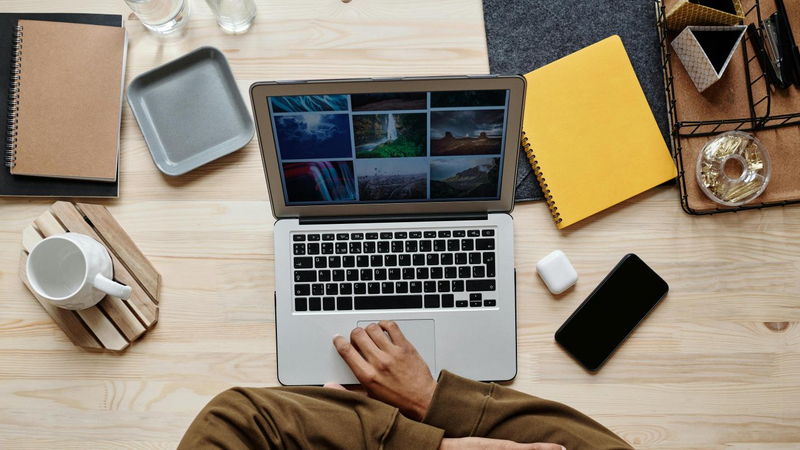
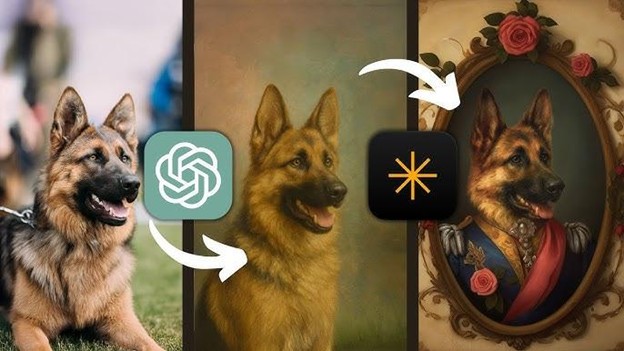

分享文章至:
選擇產品評分:
Joshua
HitPaw 特邀主編
熱衷於分享3C及各類軟體資訊,希望能夠透過撰寫文章,幫助大家瞭解更多影像處理的技巧和相關的AI資訊。
檢視所有文章留言
為HitPaw留下您的寶貴意見/點評